win7 print spooler自动停止怎么办 win7printspooler自动关闭如何解决
更新时间:2023-05-31 15:15:32作者:huige
在win7系统中,如果要使用打印机的时候,就需要开启print spooler服务,可是有些小伙伴却发现print spooler总是自动停止,导致无法正常打印,碰到这种情况要如何来处理呢,可以进入服务启动设置来操作,现在就跟着小编一起来看看win7printspooler自动关闭的详细解决方法吧。
方法如下:
1、打印机服务启动设置,启动打印服务,启动和查看打印服务,我们可以通过打开服务控制台管理器。找到打印服务print spooler查看状态,在开始菜单---运行--- 输入services.msc (运行可以通过 windows键盘+ R调出)。
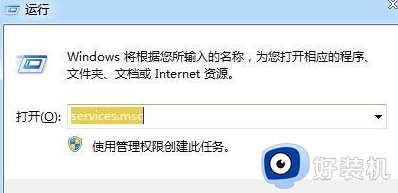
2、打开服务器管理器控制台之后,点击名称进行排序。然后按p 或者找到print spooler服务,如果显示服务状态是 停止\禁用的,那肯定不能打印的呢。
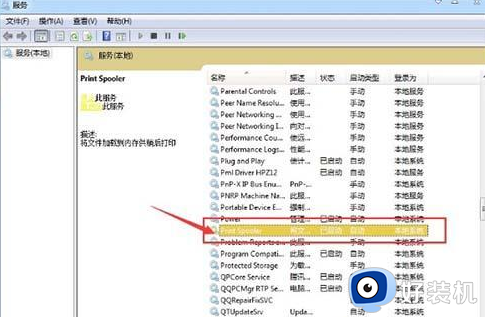
3、选中spooler 打印池服务,鼠标右键找到常规里面有一个“启动类型---选择自动,然后启动” 。
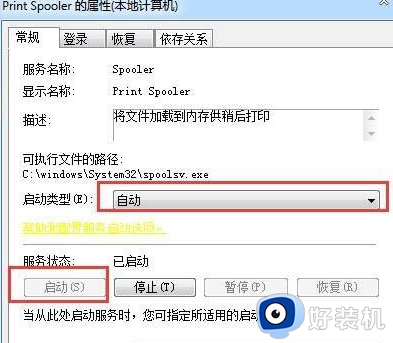
4、设置启动好之后(建议设置为自动启动,避免重启之后又停止了)再次打开打印机进行打印测试看看是不是正常了。
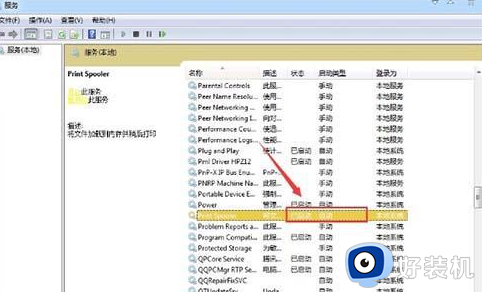
关于win7 print spooler自动停止的详细解决方法就给大家介绍到这里了,遇到这样情况的小伙伴们可以学习上述方法步骤来进行操作吧。
win7 print spooler自动停止怎么办 win7printspooler自动关闭如何解决相关教程
- win7打印服务老是自动关闭怎么办 win7打印机print spooler自动停止怎么解决
- win7print spooler服务启动后自动停止怎么解决 win7print spooler服务启动后自动停止解决教程
- win7print spooler服务启动后自动停止什么原因 win7print spooler服务启动后自动停止解决方案
- 如何关闭win7自动更新功能 怎么关闭win7自动更新系统
- win7打印机服务启动后又自动停止为什么 win7打印机服务开启后自动关闭如何解决
- 怎样给win7屏蔽自动更新 win7如何关闭自动更新
- 彻底关闭win7自动更新设置方法 如何彻底关闭win7自动更新
- win7电脑打印机服务自动停止怎么回事 windows7打印机服务总是自动关闭如何解决
- w7电脑自动关机怎么办 win7电脑一直自动关机解决方法
- win7已停止工作关闭程序怎么解决 win7一打开软件就已停止运行怎么办
- win7访问win10共享文件没有权限怎么回事 win7访问不了win10的共享文件夹无权限如何处理
- win7发现不了局域网内打印机怎么办 win7搜索不到局域网打印机如何解决
- win7访问win10打印机出现禁用当前帐号如何处理
- win7发送到桌面不见了怎么回事 win7右键没有发送到桌面快捷方式如何解决
- win7电脑怎么用安全模式恢复出厂设置 win7安全模式下恢复出厂设置的方法
- win7电脑怎么用数据线连接手机网络 win7电脑数据线连接手机上网如何操作
win7教程推荐
- 1 win7每次重启都自动还原怎么办 win7电脑每次开机都自动还原解决方法
- 2 win7重置网络的步骤 win7怎么重置电脑网络
- 3 win7没有1920x1080分辨率怎么添加 win7屏幕分辨率没有1920x1080处理方法
- 4 win7无法验证此设备所需的驱动程序的数字签名处理方法
- 5 win7设置自动开机脚本教程 win7电脑怎么设置每天自动开机脚本
- 6 win7系统设置存储在哪里 win7系统怎么设置存储路径
- 7 win7系统迁移到固态硬盘后无法启动怎么解决
- 8 win7电脑共享打印机后不能打印怎么回事 win7打印机已共享但无法打印如何解决
- 9 win7系统摄像头无法捕捉画面怎么办 win7摄像头停止捕捉画面解决方法
- 10 win7电脑的打印机删除了还是在怎么回事 win7系统删除打印机后刷新又出现如何解决
